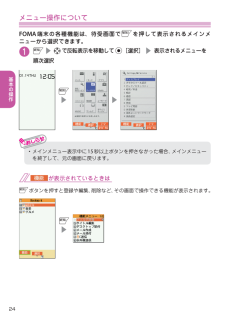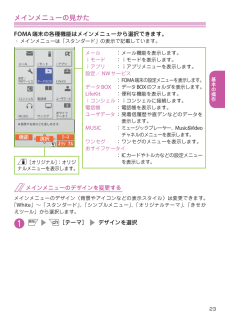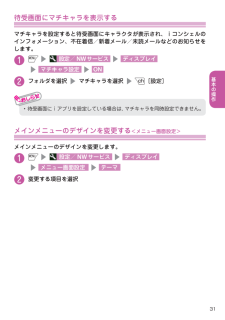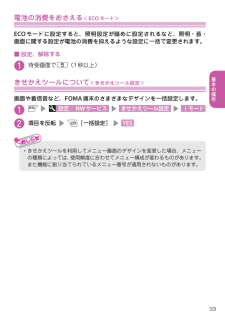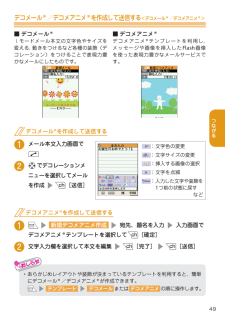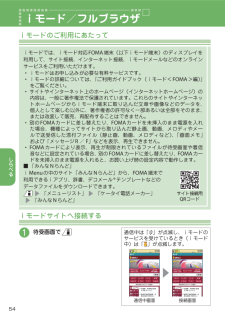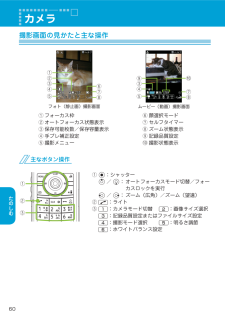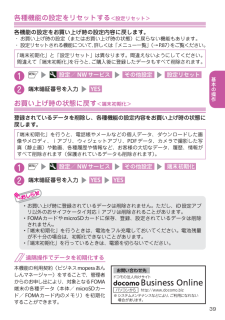Q&A
取扱説明書・マニュアル (文書検索対応分のみ)
"メニュー"7 件の検索結果
"メニュー"20 - 30 件目を表示
全般
質問者が納得メニュー → (右上ソフトキー)テーマ
「きせかえツール」に「プリインストール」フォルダが無いので、元に戻すにはこのように設定します。
5530日前view0
全般
質問者が納得データフォルダでは見れないですね。ミュージックプレイヤーのリストで見れますけど…。WMAで見れるなら問題ないかと…全機種そうだと思いますよ?ミュージックのフォルダは着うただけじゃないですか?着うたをSDに移したら確認できますから。着信音に設定できる音楽しか確認できないのかも。PCから取り込んだ音楽はWMA以外かくにんんできないと思います。
5467日前view39
全般
質問者が納得一括設定と言うのは、着せ替え設定の事ですね。一つ一つ設定は出来ると思いますよ。Nだからニューロポインター(カーソル)が付いていますよね?そのカーソルを、例えば電池アイコンのところに持って行ってクリックしてください。設定変更できると思います。あっ、忘れてました。時計の文字を作る事は、多分出来ないと思いますよ。文字自体を、明朝体かゴシック体どちらかは選べるはずですけど。。。。<補足>ちょっとPCから離れてたもので回答が遅くなり申し訳ありません。さて、質問の件ですが、変更の方法は判った言う理解で宜しいでしょうか?...
5650日前view31
全般
質問者が納得メニュー→設定/NWサービス→ディスプレイ→イルミネーション・ウインドウ→時計固定表示→OFF
5477日前view37
全般
質問者が納得基本DoCoMoの携帯へはWMAを経由しなければミュージックファイルは入りません。直接SDへ入れるとファイル名を変えない限り聞けないようになっています。携帯とPCを繋ぐUSBケーブルを持っているなら3gpをMP3か4に変換してWMAから同期すれば入ります。携帯のUSBモードをMTP。モードにします。WMAの同期リストへ曲を入れ同期開始ボタンで勝手に入ります。
5703日前view49
全般
質問者が納得同機種使用者です。
文字をまだ未入力の状態で、スペースを開けるなら右キー。
文字を入力後にスペースを開けたいのなら、#を6回押下すると半角スペースが出てきます。
<(_ _)>
5046日前view67
はじめにマルチファンクションボタンf/g:上/下ボタン・ カーソルや表示内容などを上下方向へ移動・ iウィジェット画面/電話帳検索メニュー画面を表示h/j:左/右ボタン・ カーソルを左右方向へ移動・ 着信履歴/リダイヤルを表示d:決定ボタン・ ファンクション表示の内容を実行oボタンメールメニューを表示します。r開始ボタン通話を開始します。ダイヤルボタン電話番号や文字を入力します。w /公共(ドライブモード)ボタン公共モードに設定します。iボタンメインメニューを表示します。受話口相手の声はここから聞こえます。uボタンiチャネルを表示します。pボタンiMenu ・検索接続を表示します。t戻る(クリア)ボタン操作を 1つ前の状態に戻したり、入力した文字を削除します。y電源/終了/応答保留ボタンq/マナーボタンmマルチボタンTASK MENU 画面を表示します。ディスプレイ送話口/マイク内側カメラ照度センサー明るさを感知します。手で覆ったり、シールを貼らないでください。<イヤホンのご利用について>別売の外部接続端子対応のイヤホンを接続してください。なお、外部接続端子に非対応のイヤホンをご利用になる場合には、別売の変換...
基本の操作メニュー操作についてFOMA 端末の各種機能は、待受画面でiを押して表示されるメインメニューから選択できます。❶ isbで反転表示を移動してd[選択]s表示されるメニューを順次選択iss・ メインメニュー表示中に 15 秒以上ボタンを押さなかった場合、メインメニューを終了して、元の画面に戻ります。おしらせ が表示されているときはiボタンを押すと登録や編集、削除など、その画面で操作できる機能が表示されます。is24
基本の操作ボタン操作について画面にはi、d、u、o、pに対応するソフトキー(ファンクション表示)とbに対応する方向アイコンが表示されます。これらのアイコンは、対応するボタンが使用できるときのみ表示されます。 ファンクションボタンに割り当てられている機能を実行する■ 主な表示例とボタンの割り当て❶には[機能][閉][ MENU ]などが表示されます。❷には[選択][確定][再生][発信]などが表示されます。❸には[設定][編集][完了][デモ][送信][新規]などが表示されます。❹には[戻る][microSD ]などが表示されます。❺には[切替][削除]などが表示されます。■ 画面を移動、スクロールする場合(❻)アイコン( )は移動またはスクロールできる方向のみ表示されます。bを押すと、その方向に移動またはスクロールします。❷❹❶❺❸❻ 画面の縦表示/横表示の切り替えについてワンセグ視聴中やフルブラウザ表示中などに、 FOMA 端末を 90 度傾けて横向きにすると、自動で画面表示も横向きに切り替わります。カメラ撮影中やMusic &Video チャネルの番組再生中でも傾けると縦/横が切り替わります。ニューロポイ...
基本の操作 メインメニューの見かたFOMA 端末の各種機能はメインメニューから選択できます。・ メインメニューは「スタンダード」の表示で記載しています。メール : メール機能を表示します。iモード : iモードを表示します。iアプリ : iアプリメニューを表示します。設定/NW サービス : FOMA 端末の設定メニューを表示します。データ BOX : データ BOX のフォルダを表示します。LifeKit : 便利な機能を表示します。iコンシェル : iコンシェルに接続します。電話帳 : 電話帳を表示します。ユーザデータ : 発着信履歴や直デンなどのデータを表示します。MUSIC : ミュージックプレーヤー、 Music&Videoチャネルのメニューを表示します。ワンセグ : ワンセグのメニューを表示します。おサイフケータイ : IC カードやトルカなどの設定メニューを表示します。p [オリジナル]:オリジナルメニューを表示します。 メインメニューのデザインを変更するメインメニューのデザイン(背景やアイコンなどの表示スタイル)は変更できます。「White 」~「スタンダード」、「シン...
基本の操作 待受画面にマチキャラを表示するマチキャラを設定すると待受画面にキャラクタが表示され、iコンシェルのインフォメーション、不在着信/新着メール/未読メールなどのお知らせをします。❶ is 設定/ NW サービス s ディスプレイ s マチキャラ設定 s ON ❷ フォルダを選択sマチキャラを選択su[設定]・ 待受画面にiアプリを設定している場合は、マチキャラを同時設定できません。おしらせ メインメニューのデザインを変更する <メニュー画面設定>メインメニューのデザインを変更します。❶ is 設定/ NW サービス s ディスプレイ s メニュー画面設定 s テーマ ❷ 変更する項目を選択31
基本の操作 電池の消費をおさえる <ECO モード>ECO モードに設定すると、照明設定が暗めに設定されるなど、照明・音・画面に関する設定が電池の消費を抑えるような設定に一括で変更されます。■ 設定、解除する❶ 待受画面で5( 1秒以上) きせかえツールについて <きせかえツール設定>画面や着信音など、 FOMA 端末のさまざまなデザインを一括設定します。❶ is 設定/ NW サービス s きせかえツール設定 s iモード ❷ 項目を反転su[一括設定]s YES ・ きせかえツールを利用してメニュー画面のデザインを変更した場合、メニューの種類によっては、使用頻度に合わせてメニュー構成が変わるものがあります。また機能に割り当てられているメニュー番号が適用されないものがあります。おしらせ33
つながる デコメール (R)/デコメアニメ (R)を作成して送信する <デコメール (R)/デコメアニメ (R)>■ デコメール (R)iモードメール本文の文字色やサイズを変える、動きをつけるなど各種の装飾(デコレーション)をつけることで表現力豊かなメールにしたものです。■ デコメアニメ (R)デコメアニメ ®テンプレートを利用し、メッセージや画像を挿入したFlash 画像を使った表現力豊かなメールサービスです。デコメール (R)を作成して送信する❶ メール本文入力画面でr❷ bでデコレーションメニューを選択してメールを作成su[送信]:文字色の変更:文字サイズの変更:挿入する画像の選択:文字を点滅: 入力した文字や装飾を1つ前の状態に戻すなどデコメアニメ (R)を作成して送信する❶ os 新規デコメアニメ作成 s宛先、題名を入力s入力画面でデコメアニメ(R)テンプレートを選択してu[確定]❷ 文字入力欄を選択して本文を編集su[完了]su[送信]・ あらかじめレイアウトや装飾が決まっているテンプレートを利用すると、簡単にデコメール®/デコメアニメ ®が作成できます。?os テンプレート s デコ...
しらべるiモードのご利用にあたってiモードでは、iモード対応 FOMA 端末(以下iモード端末)のディスプレイを利用して、サイト接続、インターネット接続、iモードメールなどのオンラインサービスをご利用いただけます。・ iモードはお申し込みが必要な有料サービスです。・ iモードの詳細については、『ご利用ガイドブック(iモード< FOMA >編)』をご覧ください。・ サイトやインターネット上のホームページ(インターネットホームページ)の内容は、一般に著作権法で保護されています。これらのサイトやインターネットホームページからiモード端末に取り込んだ文章や画像などのデータを、個人として楽しむ以外に、著作権者の許可なく一部あるいは全部をそのまま、または改変して販売、再配布することはできません。・ 別の FOMA カードに差し替えたり、 FOMA カードを未挿入のまま電源を入れた場合、機種によってサイトから取り込んだ静止画、動画、メロディやメールで送受信した添付ファイル(静止画、動画、メロディなど)、「画面メモ」および「メッセージR/ F」などを表示、再生できません。・ FOMA カードにより表示、再生が制限されているフ...
たのしむ撮影画面の見かたと主な操作⑧⑦フォト(静止画)撮影画面⑤④③②①⑧⑦⑥ムービー(動画)撮影画面① フォーカス枠② オートフォーカス状態表示③ 保存可能枚数/保存容量表示④ 手ブレ補正設定⑤ 撮影メニュー⑥ 顔選択モード⑦ セルフタイマー⑧ ズーム状態表示⑨ 記録品質設定⑩ 撮影状態表示⑤④③⑨⑩主なボタン操作②③①① d:シャッターf/g: オートフォーカスモード切替/フォーカスロックを実行h/j: ズーム(広角)/ズーム(望遠)② r:ライト③ 1:カメラモード切替 2:画像サイズ選択3:記録品質設定またはファイルサイズ設定 4:撮影モード選択 5:明るさ調節6:ホワイトバランス設定 カメラ60
基本の操作 各種機能の設定をリセットする <設定リセット>各機能の設定をお買い上げ時の設定内容に戻します。・ お買い上げ時の設定(またはお買い上げ時の状態)に戻らない機能もあります。・ 設定リセットされる機能について、詳しくは「メニュー一覧」(→ P.87 )をご覧ください。「端末初期化」と「設定リセット」は異なります。間違えないようにしてください。間違えて「端末初期化」を行うと、ご購入後に登録したデータもすべて削除されます。❶ is 設定/ NW サービス s その他設定 s 設定リセット ❷ 端末暗証番号を入力s YES お買い上げ時の状態に戻す <端末初期化>登録されているデータを削除し、各種機能の設定内容をお買い上げ時の状態に戻します。「端末初期化」を行うと、電話帳やメールなどの個人データ、ダウンロードした画像やメロディ、iアプリ、ウィジェットアプリ、PDF データ、カメラで撮影した写真(静止画)や動画、各種履歴や情報など、お客様の大切なデータ、履歴、情報がすべて削除されます(保護されているデータも削除されます)。❶ is 設定/ NW サービス s その他設定 s 端末初期...
- 1